Con la mia fotocamera Nikon D850 ho immortalato splendide località delle isole caraibiche. Oltre duecento foto sono state scattate in formato RAW (file NEF). Tornato a casa, quando ho trasferito le immagini sul mio sistema, la maggior parte di esse non si apriva o era distorta. Ho provato diversi programmi per riparare i file NEF danneggiati, ma senza successo.
Non posso pensare di perdere queste foto. Per favore, mi aiutate?
Il formato elettronico Nikon (NEF) è utilizzato da tutte le fotocamere Nikon per scattare in RAW. Si tratta di immagini non elaborate di alta qualità, così come vengono percepite dal sensore della fotocamera. La ripresa in formato NEF offre ai fotografi la possibilità di migliorare e giocare in modo creativo con le immagini nella fase di post-editing.
Naturalmente, perdere queste foto può essere molto fastidioso.
Se anche voi avete perso i vostri file RAW Nikon in formato NEF a causa di un danneggiamento e state cercando un modo per recuperare le foto corrette, qui vi proponiamo i migliori metodi per riparare i file RAW Nikon NEF corrotti.
Sebbene esistano metodi che possono essere utilizzati per riparare i file NEF corrotti, per cominciare, passiamo a un metodo sicuro (e il più sicuro) per riparare i file NEF corrotti, utilizzando il software Stellar Repair for Photo.
Perché utilizzare Stellar Repair for Photo?
Stellar Repair for Photo è un potente software per riparare i file RAW corrotti. Risolve tutti i tipi di corruzione nelle foto scattate da qualsiasi marca di fotocamera popolare, compresi i modelli Nikon.


Essendo un software fai-da-te (DIY), offre una semplice utility per ripristinare le foto corrotte in formato JPEG in soli 3 semplici passaggi: Aggiungi, Ripara e Salva.
Di seguito viene riportata una guida passo passo per riparare i file NEF corrotti con l’aiuto di Stellar Repair for Photo.
- Eseguire il software Stellar Repair for Photo sul PC.

- Nella schermata iniziale del software fare clic su Aggiungi file. Scegliere la posizione in cui aggiungere i file NEF. Fare clic su Apri
- Vengono visualizzati i file NEF selezionati. Fare clic su Ripara. Aggiungere file a Stellar Repair for Photo
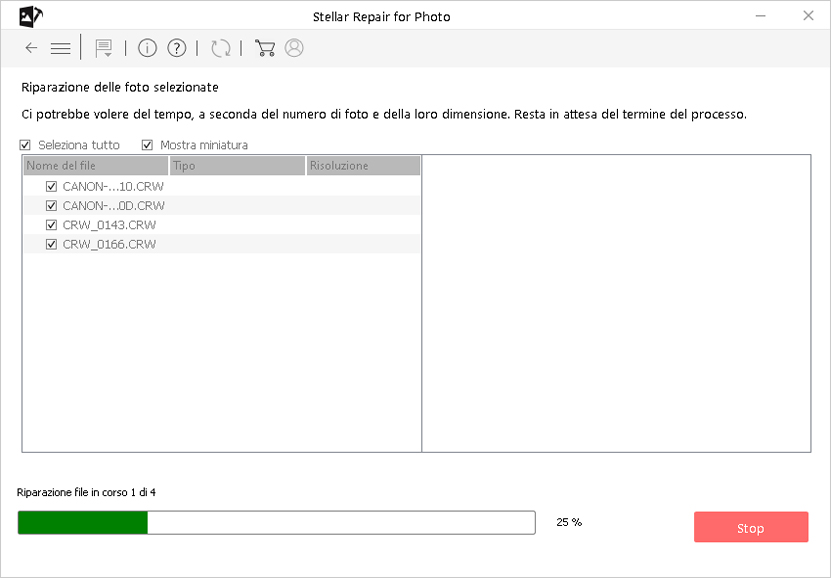
- Anteprima dei file NEF prima del salvataggio. Basta selezionare il file nel pannello di sinistra e guardare l’anteprima a destra. Stellare
- Fare clic su Salva file riparati. Viene visualizzata la finestra di dialogo Seleziona cartella per selezionare la posizione in cui salvare le foto riparate. Stellar Repair for Photo – Salva il file riparato nella posizione desiderata
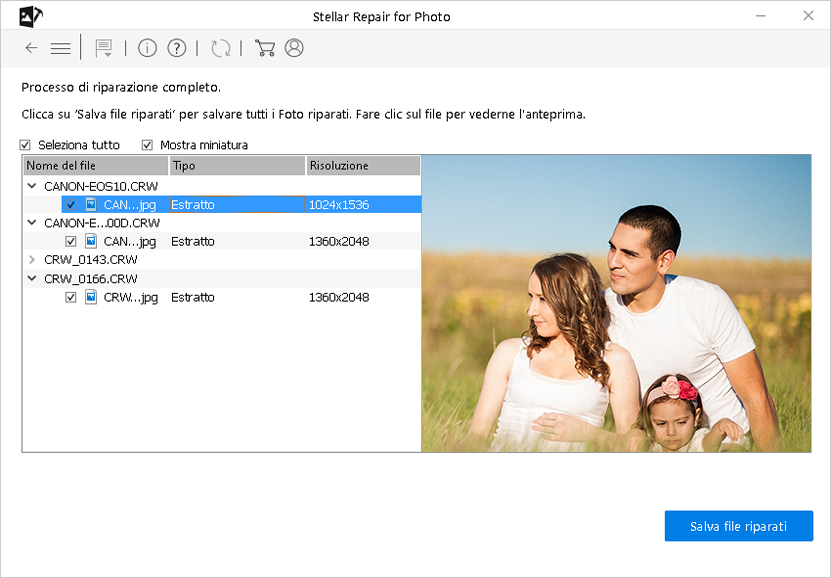
Scaricate il software e recuperate le foto Nikon perse a causa del danneggiamento.


Altri metodi manuali per correggere i file raw Nikon NEF corrotti
1. Aprire i file NEF in un altro visualizzatore di immagini
Se le foto della fotocamera Nikon non si aprono in un programma, provare ad aprirle in un altro, come Gimp, Nikon ViewNX, IrfanView, ecc.
2. Utilizzare il convertitore di file immagine NEF
Se i file NEF non si aprono, convertirli in un altro formato utilizzando i convertitori di file immagine online. Assicurarsi che il programma utilizzato per aprire i file NEF sia aggiornato.
Ad esempio, se un file NEF non si apre in Photoshop e viene visualizzato l’errore “Impossibile aprire un file NEF in Photoshop”, è possibile convertirlo in formato DNG utilizzando uno strumento di conversione di immagini online gratuito.
3. Scarica il pacchetto di codec Microsoft Camera
Per visualizzare sul computer tutti i formati di file specifici per le fotocamere, è possibile scaricare il pacchetto di codec per fotocamere offerto da Microsoft.
Questi pacchetti gratuiti di codec per telecamere per diverse versioni di Windows sono disponibili all’indirizzo <Leggi di più>.
4. Ridurre il rumore nelle foto Nikon con gli editor di immagini
Rumore, aberrazione cromatica, grana e altre distorsioni nelle foto scattate da qualsiasi modello di fotocamera Nikon possono essere risolte con gli editor di immagini che supportano i file RAW come Adobe Photoshop Elements 11, Gimp, Lightroom, DxO Optics Pro ecc. Tuttavia, questi software di editing fotografico non sono in grado di correggere le corruzioni causate da problemi della scheda SD o da errori del disco. Per risolvere bande grigie, tegole, struttura di file non valida, errori di file system o problemi di intestazione corrotti nei file immagine NEF, Stellar Repair for Photo è la soluzione consigliata.
È inoltre possibile utilizzare Capture NX2 o Capture NX-D, il software ufficiale di editing fotografico di Nikon, per correggere i file NEF corrotti.
5. Utilizzare CHKDSK nel prompt dei comandi
Quando il PC segnala un “errore della scheda di memoria” che rende inaccessibili i file NEF nella scheda, è possibile ripristinare le foto con CHKDSK nel prompt dei comandi. Il comando CHKDSK esegue la scansione dei settori danneggiati e corregge gli errori logici nel supporto di memorizzazione.
Seguire la seguente procedura per eseguire CHKDSK:
- Nel menu di avvio di Windows digitate CMD
- Cliccate con il tasto destro del mouse su Prompt dei comandi
- Fare clic su Esegui come amministratore e accedere come amministratore
- Quando si avvia il Prompt dei comandi, digitare il comando: chkdsk C: /f
- Al termine del processo, riavviare il computer
Suggerimenti per proteggere i file NEF di Nikon dalla corruzione
- Utilizzare una scheda di memoria di classe 10 di un produttore affidabile.
- Garantire l’alimentazione continua durante il trasferimento dei file NEF
- Non scattare quando la scheda SD della fotocamera mostra un livello di memoria basso o pieno.
- Non utilizzare la scheda SD Nikon in più dispositivi.
- Non scattare quando la batteria della fotocamera è scarica
- Inserire/espellere correttamente la scheda SD dalla fotocamera e dal computer.
Conclusione
Stellar Repair for Photo ha semplificato la riparazione dei file NEF raw corrotti. Ora non è più necessario preoccuparsi della perdita dei preziosi file RAW acquisiti dalla fotocamera Nikon.
Was this article helpful?
